Содержание


С помощью приложения «Мой МТС» удобно контролировать сразу все SIM-карты, которые использует ваша семья в телефонах, планшетах, фитнес-браслетах и других устройствах. Давайте разберём, как это делается.
Для того, чтобы добавить в приложение новый номер телефона, на основном экране нажмите галочку рядом с вашим мобильным номером. В открывшемся окне выберите пункт «Добавить номер».


Для добавления номера необходимо знать пароль от личного кабинета пользователя. Но вначале приложение напомнит вам, какой телефонный номер будет считаться основным.
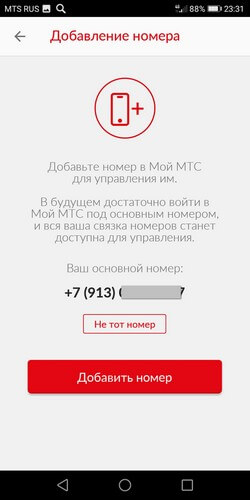
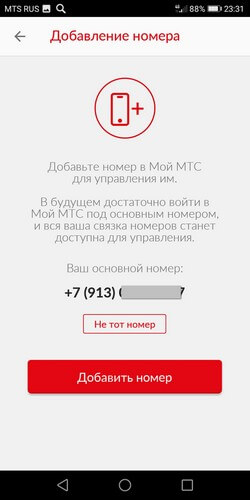
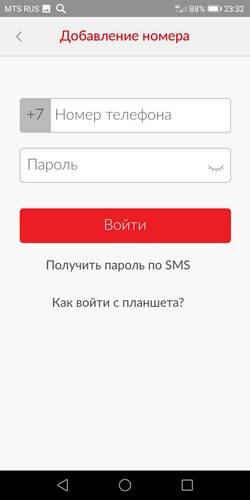
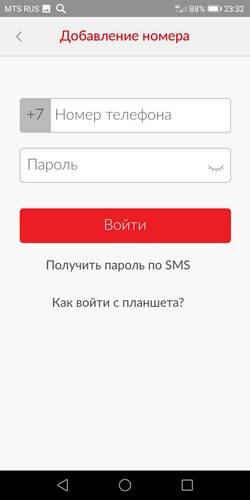
Если пароль забыт или не был установлен ранее, можно получить одноразовый пароль по SMS — оно поступит на номер, который необходимо привязать. После ввода такого пароля его нужно будет заменить более надёжной комбинацией знаков.
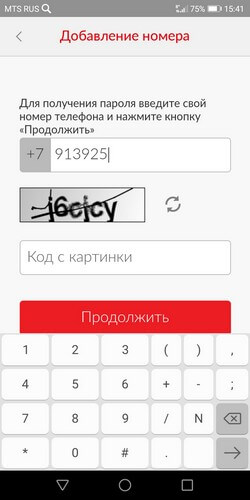
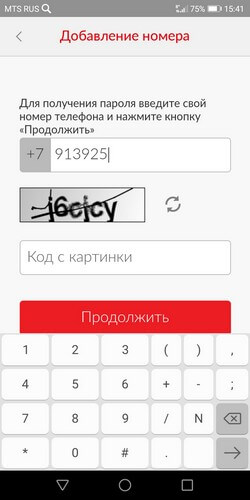
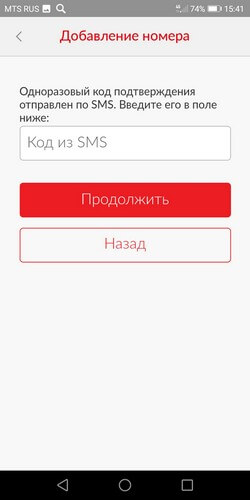
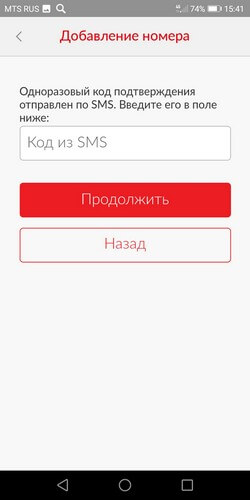
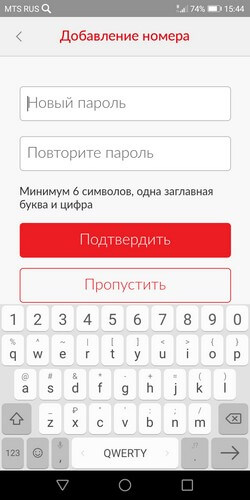
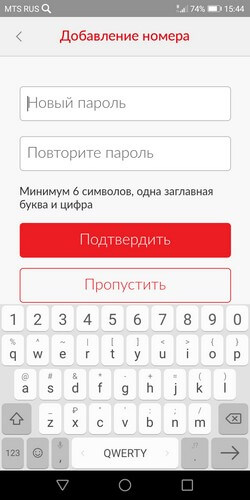
Как только вся процедура будет завершена, откроется страница с информацией о привязке. В будущем достаточно будет зайти в «Мой МТС» под основным номером, и все привязанные к нему номера станут доступны для управления.
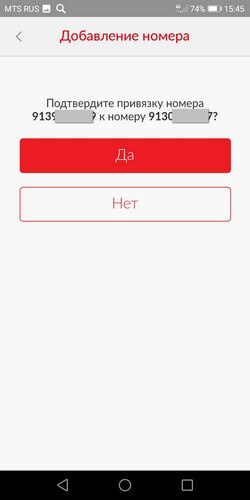
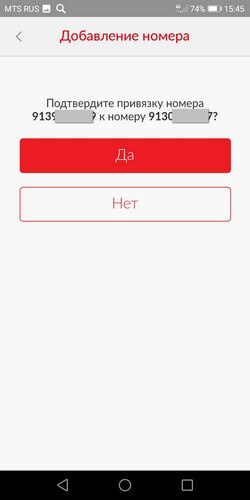
Чтобы не запутаться в привязанных номерах, желательно дать им имя, как в записной книжке. Для этого достаточно нажать на изображение карандаша, которое находится напротив каждого номера в разделе «Ваши номера».
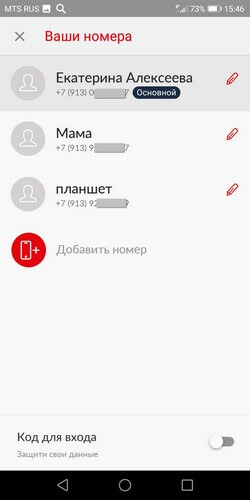
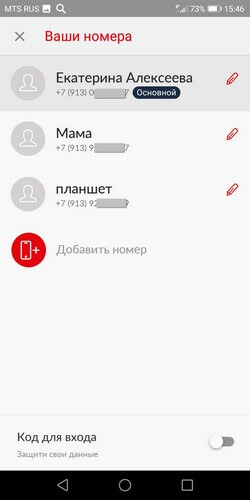
Переключаться между номерами просто: нажимая на галочку, которая расположена после основного номера. Переключившись, по выбранному номеру можно совершать практически все операции, доступные пользователям приложения «Мой МТС».
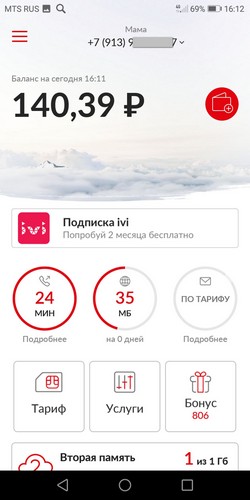
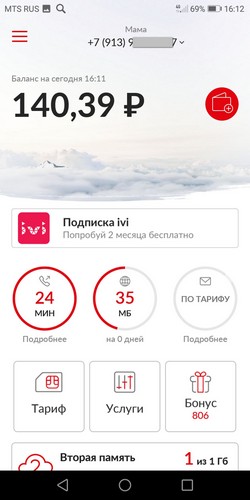
На номер, который вы привязываете, будете отправлено SMS. Владелец номера или человек, имеющий доступ к личному кабинету этого номера, всегда может отменить привязку.
У пользователей приложения «Мой МТС» на ОС Android есть удобная дополнительная возможность для контроля основного и привязанного к нему номеров: виджет. Виджет устанавливается долгим касанием на свободном месте рабочего стола смартфона. Выбрав из появившегося меню установку виджета, необходимо найти виджет «Мой МТС» (он есть в нескольких вариантах) и перенести его в нужное место рабочего стола. Виджет будет информировать о состоянии лицевого счёта и позволит быстро переключаться между номерами, не открывая само приложение. Для смены номера достаточно нажать на галочку, которая находится в верхнем левом углу виджета.
Привет дорогие посетители блога moikomputer.ru
Если вы оказались на этой странице, то вам будет интересна информация как добавлять номера в приложение мой МТС, что это собственно за приложение и какой от него прок?
Как показывает практика, основанная на личных наблюдениях не все те, кто пользуются данным бесплатным приложением используют его функционал хотя бы на 50% другая же часть пользователей вообще не применяет данную утилиту по причине незнания о ней или не считая ее нужной, а зря!
Не так давно я уже писал об этой программе в статье приложение мой МТС – установка фото о чем она название говорит само за себя.
Сегодня же покажу как добавлять номера своих близких чтобы быть в курсе к примеру ихнего баланса, возможно пополняя его как это делаю я, контролировать расходы, просматривать историю транзакций и использовать другие функции.

Добавляем номера в приложение мой МТС для самостоятельного управления ими
• Запускаем приложение на своем смартфоне если оно у вас не установлено читаем руководство по установке и скачиванию Как зарегистрироваться в Плей Маркете.
• Заходим на страницу Ваши номера для этого в верху экрана там, где номер и имя производим клик.
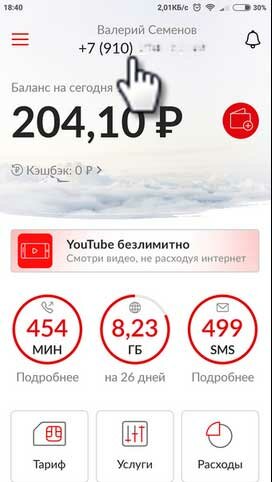
• Откроется нужная страница на которой нажимаем вкладку Добавить номер.
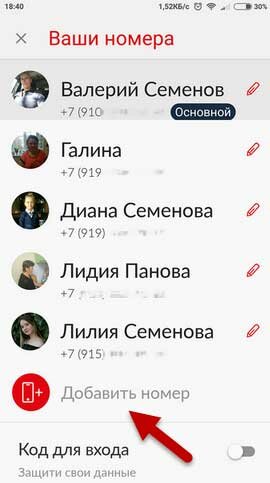
• Здесь вписываем в поле нужный вам цифры телефона, нажимаем Получить пароль. Через несколько секунд придет смс с паролем на тот номер, который вы вписали. Вводите в поле Пароль цифровое значение. нажимаете Войти.
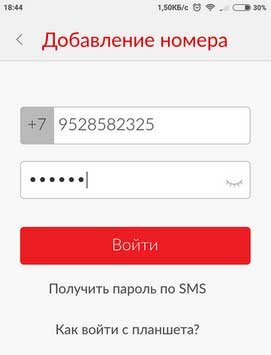
Все после этих действий номер будет добавлен и с этого момента он у вас под так сказать контролем.
У меня же на этом сегодня все, пишите вопросы в комментариях.
Мой МТС – фирменное приложение от оператора. Оно обладает обширным функционалом, позволяет производить любые настройки, не выходя из дома. Использовать его очень просто – на официальном сайте представлена подробная инструкция. Нередко пользователи интересуются, как добавить номер в мой мтс. Сделать это просто, если выполнять ряд условий. При возникновении вопросов обратитесь на горячую линию, где опытные специалисты обязательно вам помогут.
Как добавить номер в приложении мой МТС?

Мой МТС – внутренний сервис провайдера, который устанавливается на мобильные устройства под управлением Андроид, iOS, Windows. Скачать его вы сможете в магазинах приложений или на портале оператора. После загрузки смартфон самостоятельно проведет все необходимые установки. Для более корректной работы рекомендуется перезагрузить устройство.
Программа автоматически определит, с какого номера вы звоните. Она отправит код-пароль, он через 5-10 секунд самостоятельно введется в специальное поле. Учитывайте, что с помощью приложения вы можете изменять настройки предоставления услуг по нескольким номерам. Обычно так поступают близкие люди, где не каждый член семьи способен разобраться в многочисленных настройках. Для добавления дополнительного номера следует войти в личный кабинет, после чего нажать на крестик в верхнем правом углу.
Требования
У оператора часто спрашивают, как добавить второй номер в мой МТС. Помните, что сделать это смогут не все пользователи. Необходимо соответствовать некоторым требованиям:
- Вы уже зарегистрированы в приложении.
- Для дополнительного номера установлен код-пароль.
Не могу добавить номер в Мой МТС: причины и что делать?

Многие думают, что, если я не могу добавить второй номер, то на планшете подобная услуга не работает. Сервис можно подключить на любом устройстве. В некоторых случаях этого сделать не удается из-за:
- Неправильно указанного контактного телефона или введенного пароля. Попробуйте записать их заново.
- Контактный номер принадлежит юридическому лицу – стоит запрет на управление.
- Установлена блокировка СИМ-карты – обычно это делают из-за утери мобильного телефона. Чтобы снять ограничение, необходимо обратиться в фирменный салон и написать заявление.
- Плановые профилактические работы на сервисе – о них сообщают на официальном сайте провайдера МТС Россия.


